WPS PPT制作小清新封面字体的方法
时间:2022-12-30 09:17:55作者:极光下载站人气:14
最近有小伙伴遇到这样一个问题,在使用wps制作PPT演示文稿的时候,想要给一张图片制作出一个看起来比较小清新的封面字体,但是怎么设计出来都不是很好看,一般我们电脑中会有自带的一些好看的字体,但是有时候这些字体被设计出来也得不到自己想要的效果,其实我们想要设计出小清新的封面字体,可以通过将字体进行拆分,然后重新按照自己的意愿组合在一起,那么就会得到一个很不错的字体效果,并且还显得非常的独特和美观,下面小编就给大家分享一下如何使用WPS PPT制作小清新的封面字体的具体操作方法,有需要的小伙伴可以看看方法教程。
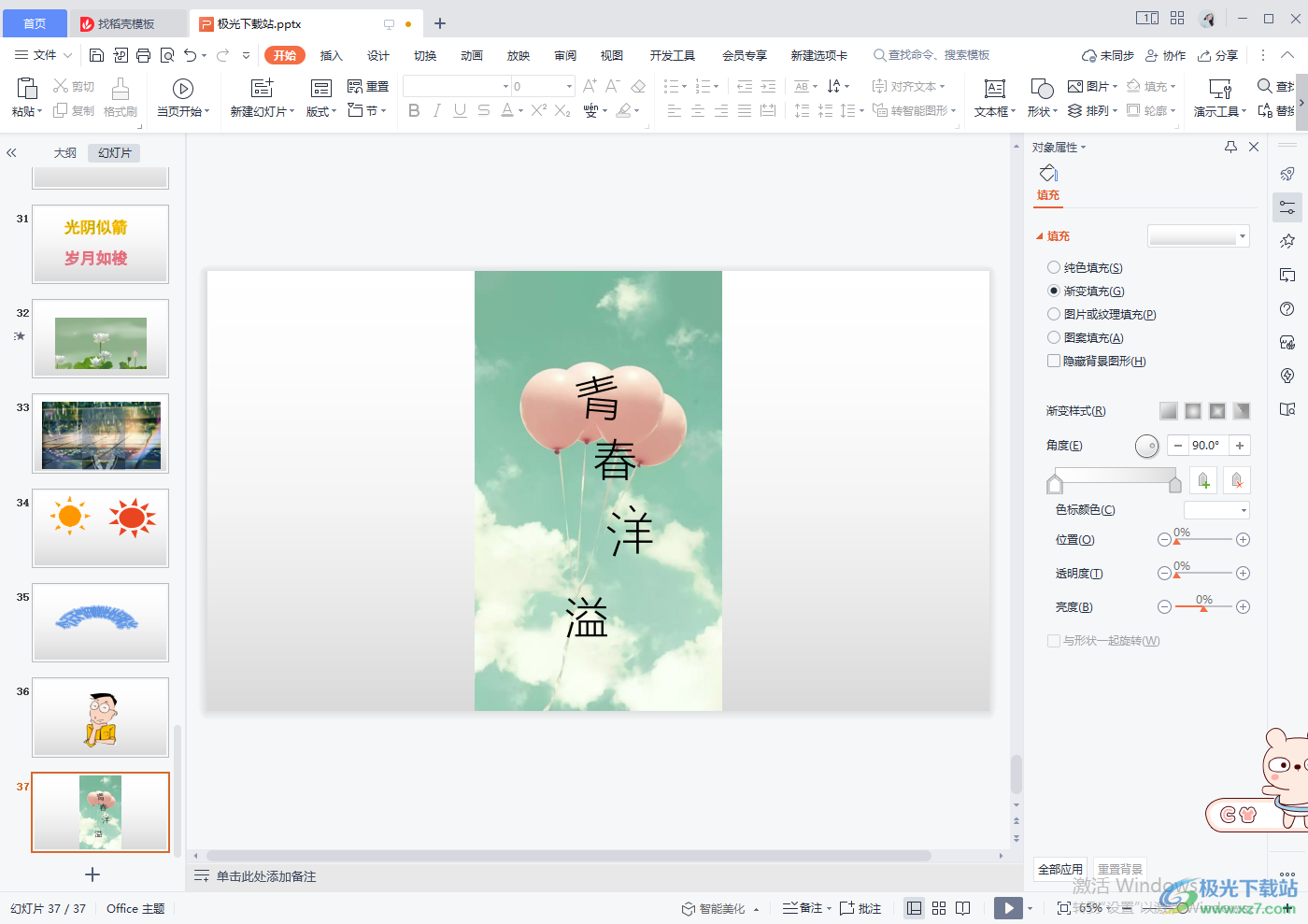
方法步骤
1.首先我们将需要进行编辑的图片添加到幻灯片中,点击一下【插入】选项,然后在左侧的工具栏中将【图片】的下拉框点击打开,选择【本地图片】,之后进入到图片文件夹中将图片插入进来。
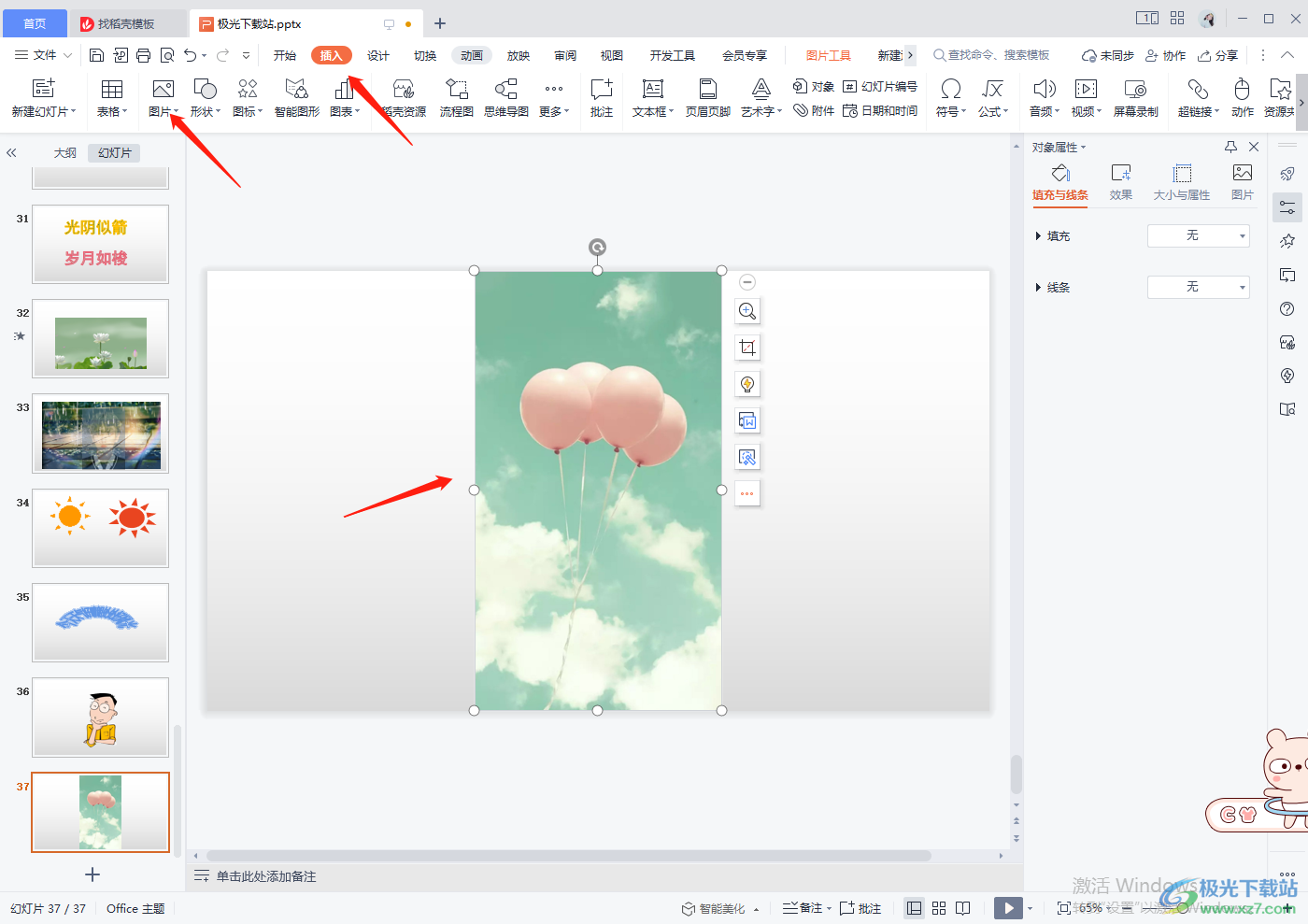
2.将诶这再通过【插入】-【文本框】,在图片上框选出一个文本框,并且输入自己需要编辑的文字内容,然后调整一下文字内容的字体、大小等操作。
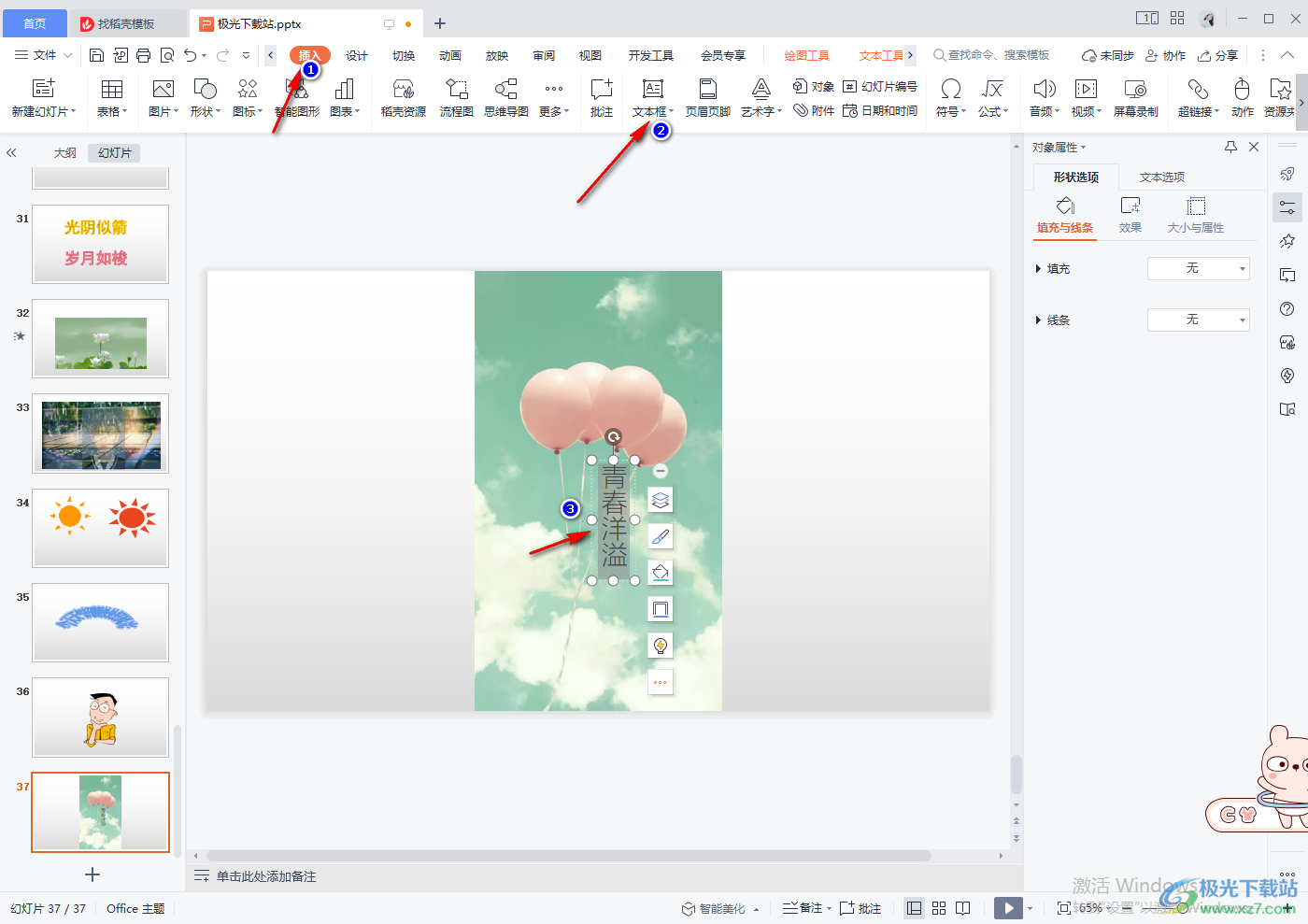
3.接着我们需要在幻灯片中插入一个形状,这里可以插入任意一个形状都是可以,插入形状是为了方便我们一会使用合并形状功能,如果不插入形状无法调出合并形状功能。

4.这里小编插入的时候矩形形状,然后你可以在幻灯片的任意一个地方插入矩形形状。
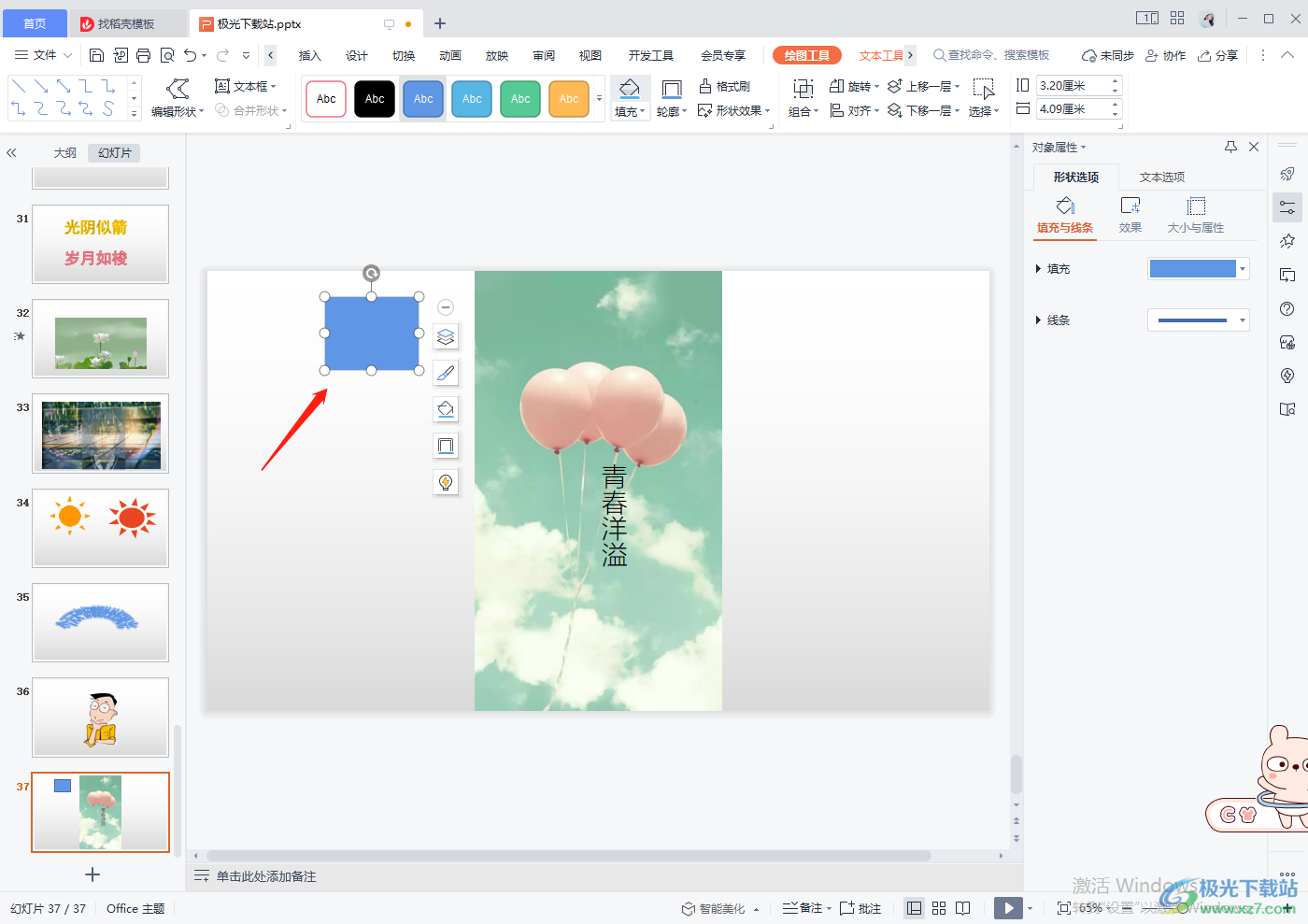
5.插入好之后,这时我们就可以用鼠标将矩形形状和编辑好的文字全选中,在上方点击【绘图工具】,之后在工具栏中将【合并形状】选项的下拉按钮点击打开,选择【拆分】。
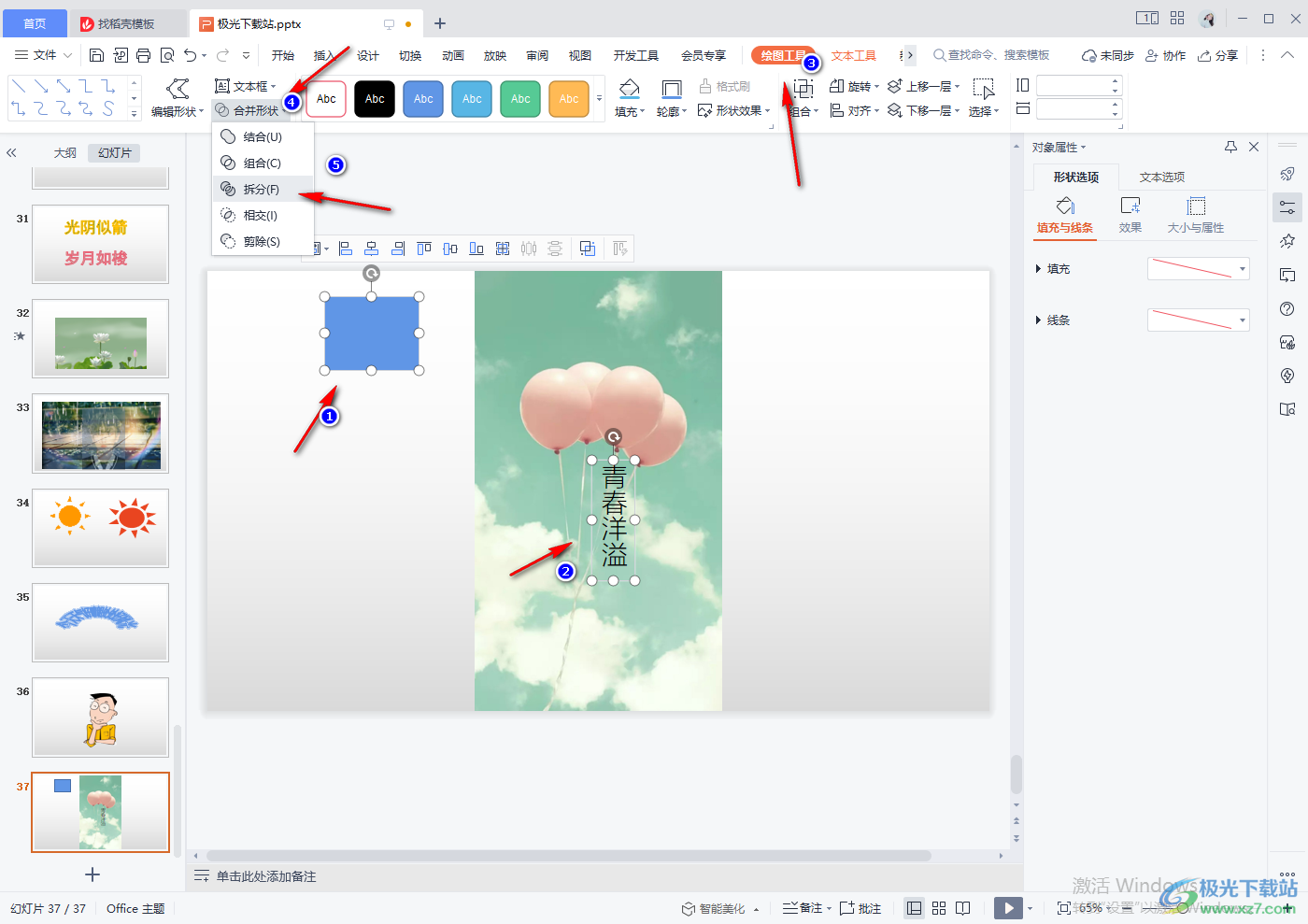
6.拆分完成后,你就可以直接将文字进行拖动重新组合成自己喜欢的一个样式,想要小清新的感觉可以将文字用鼠标拉动组合成东倒西歪的那种感觉,最后将幻灯片上的矩形点击删除掉即可。
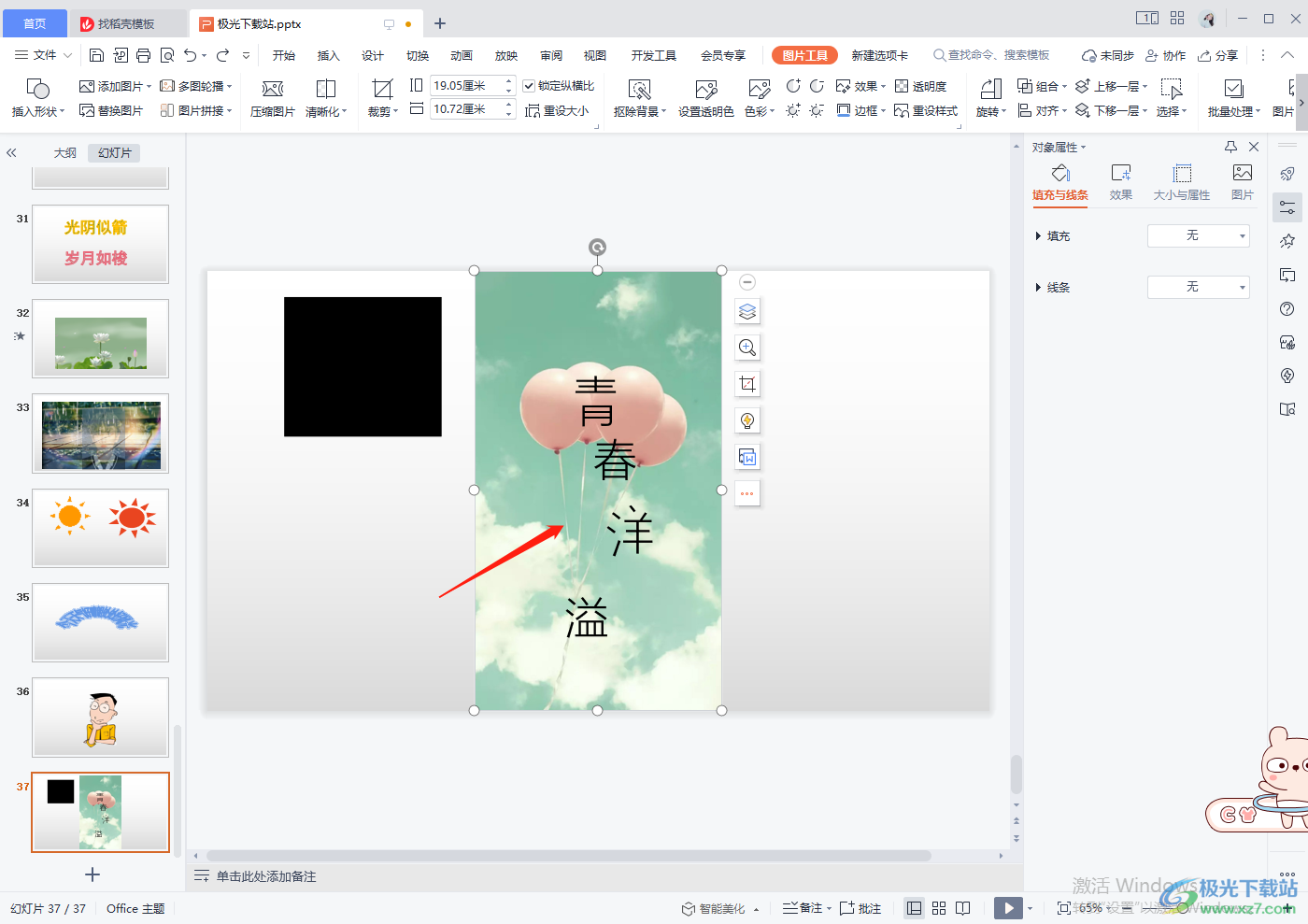
以上就是关于如何使用WPS PPT制作小清新封面字体的具体操作方法,对于有设计经验的小伙伴来说,文字是非常重要的,想要那种小清新的感觉,可以通过拆分文字,然后重新将文字进行组合,那么就会得到自己想要的一个文字效果,文字给人的感觉是非常直观的,想要让自己制作出来的幻灯片有设计感,那么文字的设计是非常重要的,感兴趣的小伙伴可以自己操作试一下。

大小:240.07 MB版本:v12.1.0.18608环境:WinAll
- 进入下载
相关推荐
相关下载
热门阅览
- 1百度网盘分享密码暴力破解方法,怎么破解百度网盘加密链接
- 2keyshot6破解安装步骤-keyshot6破解安装教程
- 3apktool手机版使用教程-apktool使用方法
- 4mac版steam怎么设置中文 steam mac版设置中文教程
- 5抖音推荐怎么设置页面?抖音推荐界面重新设置教程
- 6电脑怎么开启VT 如何开启VT的详细教程!
- 7掌上英雄联盟怎么注销账号?掌上英雄联盟怎么退出登录
- 8rar文件怎么打开?如何打开rar格式文件
- 9掌上wegame怎么查别人战绩?掌上wegame怎么看别人英雄联盟战绩
- 10qq邮箱格式怎么写?qq邮箱格式是什么样的以及注册英文邮箱的方法
- 11怎么安装会声会影x7?会声会影x7安装教程
- 12Word文档中轻松实现两行对齐?word文档两行文字怎么对齐?
网友评论